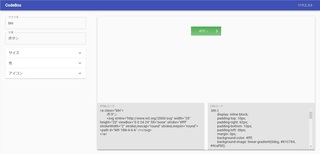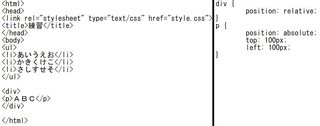���K�����uWordpress�`�}���`�T�C�g�@�\�`�v
2020�N05��11��
�݂Ȃ��܁A����ɂ��́[(*�L�ցM*)�
�Ԃł�(*�L�ցM*)
�����́A�����̊w�K�Ƃ�����������ƋC�ɂȂ������ƂׂĂ݂܂����B
���e�I�ɂ͂��Ȃ������e�ɂȂ�Ǝv���܂����A���_�͂ȁ[���Ă��Ƃł���(��)
�܂��A�����C�ɂȂ������Ƃ͈ȉ��̂��ƁB
1.wordpress�̃}���`�T�C�g�@�\�ɂ����i�����b�g�ƃf�����b�g�j
2.�}���`�T�C�g�@�\���g�p���邽�߂̕��@
3.�}���`�T�C�g�@�\���g�p�����ꍇ�ɂ����ăh���C�����ʁX�̏ꍇ�̔��y�[�W�i�t�����g�y�[�W�j�쐬���@
�ȏ�ɂȂ�܂��B
���������ǂ����Ă������������Ƃׂ邱�Ƃɂ������Ƃ����ƁA�����̕ʁX�̃h���C�����g�p�����T�C�g���\�z���ꂽ���̂��A�̂��ɔ��y�[�W������ɂ܂Ƃ߂���@�͂Ȃ����ƋC�ɂȂ�������ł����B
���Ȃ݂ɁA1��wordpress�ɂ����Ẵt�����g�y�[�W�̍쐬���@�́A�ݒ�̕\���ݒ肩��z�[���y�[�W�̕\���̐ݒ���t�����g�y�[�W�ɂ������y�[�W�Ɏw�肵�Ă�������������ł��B
���āA�ł́A�P���珇�������ď����Ă������Ǝv���܂��B
�܂��A���������}���`�T�C�g�@�\�Ƃ��Ƃ����b�ł����A��{�I��wordpress1��1�̃T�C�g���^�c���Ă����܂��B
���ꂪ��{�ł��B
�ł����A�����悤�ȓ��e���̉�Ђł���Ȃ畡���̃T�C�g���P��wordpress�ō��i�Ǘ�����j�����ł����炵���̂ł��B
�ł́A�}���`�T�C�g�@�\���g���ăT�C�g���쐬����ꍇ�̃����b�g�ƃf�����b�g���܂Ƃ߂Ă݂܂��B
�����b�g1�@1�̃h���C���ŕ����̃T�C�g����鎖���ł���
�����b�g2�@�����̃T�C�g�̃v���O�C�����ꊇ�Ǘ��ł���
�����b�g3�@�����̃T�C�g�̃e�[�}���ꊇ�Ǘ��ł���
�Ƃ����悤�Ȋ����ł��B
�����b�g1�̕⑫�Ƃ��āA�T�u�h���C����T�u�f�B���N�g���ł���鎖���ł��܂��B
���Ƀf�����b�g�ł��B
�f�����b�g1�@�_�b�V���{�[�h������G�ɂȂ�
�f�����b�g2�@�}���`�T�C�g�ɑΉ����Ă��Ȃ��e�[�}������
�f�����b�g3�@�}���`�T�C�g�ɑΉ����Ă��Ȃ��v���O�C��������
�f�����b�g4�@���삪�d���Ȃ�
�Ƃ������Ƃł����B
���wordpress�ŊǗ��ł�����̂́A�_�b�V���{�[�h������G�ɂȂ�ׁA�Ǘ���100%���₷���Ȃ�Ƃ͂����������悤�ł��B
�Ƃ͂����A�����g���Ă݂����z�Ƃ��ẮA���قǖ��ɂ͂Ȃ�Ȃ����ȂƎv���܂����B
���ɁA�}���`�T�C�g�@�\���g�����Ƃ����ꍇ�̎g�p���@�ł����A����͎Q�l�T�C�g������������܂����B
�y����������ƁA
�@wp-config.php�́u/* �ҏW���K�v�Ȃ̂͂����܂łł� ! WordPress �Ńu���O�����y���݂��������B */�v�ƕ��͂�������Ă����̍s�ɃR�[�h��lj�
�AWordpress�Ƀ��O�C��������
�B���j���[�̒������Ă����ƁA�u�T�C�g�l�b�g���[�N�̐ݒu�v�ƍ��ڂ������Ă���̂ŃN���b�N
�Cwp-config.php�ɐ�قǂƂ͈Ⴄ�R�[�h��lj��B�i�lj��ꏊ�͇@�Œlj��������̍s�Łu/* �ҏW���K�v�Ȃ̂͂����܂łł� ! WordPress �Ńu���O�����y���݂��������B */�v�ƕ��͂�������Ă����̍s�ɃR�[�h��lj��ł����ł��B
�D.htaccess�ɃR�[�h��lj�
��.htaccess���Ȃ��ꍇ�́A�B���t�@�C���ɂȂ��Ă���̂ŕ\�����܂��B
��<IfModule mod_rewrite.c>�`<IfModule>�̊Ԃɏ㏑�����Ă����Ǝv���܂����A�m�F�͂��Ă��������B
�E�ēx���O�C��������
����ŏ����͊����ł��B
���ۂ̎g������ڂ����摜�����g�������@�́A���ׂ�Ƃ����ς��o�Ă���̂Ŏ��͂��ꂭ�炢�ɁB
�Ō�ɁA�h���C�����ʁX�̔��y�[�W�ɂ��ẮA���C���̃T�C�g�̕��ŁA�t�����g�y�[�W�ɂ����y�[�W�����y�[�W�ɂȂ��Ƃ������Ƃł����B
�Ȃ̂ŁA�\����́A
���y�[�W�����C���y�[�W
�@�@�@�@���T�u�y�[�W
�ƂȂ��Ă��܂����A���ۂ́A
�@�@�@�@�����C���y�[�W
���y�[�W��
�@�@�@�@���T�u�y�[�W
�̂悤�Ɍ�����Ƃ����`�ɂȂ��Ă��܂��B
���]�Ƃ��āA�}���`�T�C�g�@�\�͎g���Ȃ��Ƃ������Ƃ͂Ȃ��ł��B
�������A�g�����肪���̂����������Ƃ������Ȃ����A����ȂɕK�v�ɂȂ��ʂ�����̂��H�Ƃ�����肩��g�����Ƃ͖ő��ɂȂ��Ǝv���܂��B
�Ƃ͂����A��ʂɂ���Ă͕��ʂ�wordpress���g���Ĉ��T�C�g���\�z��������֗��͂�����ʂ�����Ǝv���܂��B
�Ȃ̂ŁA�ő��Ɏg�����Ƃ͂Ȃ��Ƃ͂����A���ǂ̓P�[�X�o�C�P�[�X���ȂƂ������ƂɂȂ�܂��B
�܂��A���������@�\������Ƃ����������ɂȂ����Ǝv���܂�(*�L�ցM*)
�Ƃ������ƂŁA�C�ɂȂ���͏ڂ������ׂĂ݂Ă��������ˁ[(*�L�ցM*)�
�ł́A����͂��̕ӂŁ[(*�L�ցM*)�
~~~�S(*'��'*)o �}�^�l�[��




�Ԃł�(*�L�ցM*)
�����́A�����̊w�K�Ƃ�����������ƋC�ɂȂ������ƂׂĂ݂܂����B
���e�I�ɂ͂��Ȃ������e�ɂȂ�Ǝv���܂����A���_�͂ȁ[���Ă��Ƃł���(��)
�܂��A�����C�ɂȂ������Ƃ͈ȉ��̂��ƁB
1.wordpress�̃}���`�T�C�g�@�\�ɂ����i�����b�g�ƃf�����b�g�j
2.�}���`�T�C�g�@�\���g�p���邽�߂̕��@
3.�}���`�T�C�g�@�\���g�p�����ꍇ�ɂ����ăh���C�����ʁX�̏ꍇ�̔��y�[�W�i�t�����g�y�[�W�j�쐬���@
�ȏ�ɂȂ�܂��B
���������ǂ����Ă������������Ƃׂ邱�Ƃɂ������Ƃ����ƁA�����̕ʁX�̃h���C�����g�p�����T�C�g���\�z���ꂽ���̂��A�̂��ɔ��y�[�W������ɂ܂Ƃ߂���@�͂Ȃ����ƋC�ɂȂ�������ł����B
���Ȃ݂ɁA1��wordpress�ɂ����Ẵt�����g�y�[�W�̍쐬���@�́A�ݒ�̕\���ݒ肩��z�[���y�[�W�̕\���̐ݒ���t�����g�y�[�W�ɂ������y�[�W�Ɏw�肵�Ă�������������ł��B
���āA�ł́A�P���珇�������ď����Ă������Ǝv���܂��B
�܂��A���������}���`�T�C�g�@�\�Ƃ��Ƃ����b�ł����A��{�I��wordpress1��1�̃T�C�g���^�c���Ă����܂��B
���ꂪ��{�ł��B
�ł����A�����悤�ȓ��e���̉�Ђł���Ȃ畡���̃T�C�g���P��wordpress�ō��i�Ǘ�����j�����ł����炵���̂ł��B
�ł́A�}���`�T�C�g�@�\���g���ăT�C�g���쐬����ꍇ�̃����b�g�ƃf�����b�g���܂Ƃ߂Ă݂܂��B
�����b�g1�@1�̃h���C���ŕ����̃T�C�g����鎖���ł���
�����b�g2�@�����̃T�C�g�̃v���O�C�����ꊇ�Ǘ��ł���
�����b�g3�@�����̃T�C�g�̃e�[�}���ꊇ�Ǘ��ł���
�Ƃ����悤�Ȋ����ł��B
�����b�g1�̕⑫�Ƃ��āA�T�u�h���C����T�u�f�B���N�g���ł���鎖���ł��܂��B
���Ƀf�����b�g�ł��B
�f�����b�g1�@�_�b�V���{�[�h������G�ɂȂ�
�f�����b�g2�@�}���`�T�C�g�ɑΉ����Ă��Ȃ��e�[�}������
�f�����b�g3�@�}���`�T�C�g�ɑΉ����Ă��Ȃ��v���O�C��������
�f�����b�g4�@���삪�d���Ȃ�
�Ƃ������Ƃł����B
���wordpress�ŊǗ��ł�����̂́A�_�b�V���{�[�h������G�ɂȂ�ׁA�Ǘ���100%���₷���Ȃ�Ƃ͂����������悤�ł��B
�Ƃ͂����A�����g���Ă݂����z�Ƃ��ẮA���قǖ��ɂ͂Ȃ�Ȃ����ȂƎv���܂����B
���ɁA�}���`�T�C�g�@�\���g�����Ƃ����ꍇ�̎g�p���@�ł����A����͎Q�l�T�C�g������������܂����B
�y����������ƁA
�@wp-config.php�́u/* �ҏW���K�v�Ȃ̂͂����܂łł� ! WordPress �Ńu���O�����y���݂��������B */�v�ƕ��͂�������Ă����̍s�ɃR�[�h��lj�
�AWordpress�Ƀ��O�C��������
�B���j���[�̒������Ă����ƁA�u�T�C�g�l�b�g���[�N�̐ݒu�v�ƍ��ڂ������Ă���̂ŃN���b�N
�Cwp-config.php�ɐ�قǂƂ͈Ⴄ�R�[�h��lj��B�i�lj��ꏊ�͇@�Œlj��������̍s�Łu/* �ҏW���K�v�Ȃ̂͂����܂łł� ! WordPress �Ńu���O�����y���݂��������B */�v�ƕ��͂�������Ă����̍s�ɃR�[�h��lj��ł����ł��B
�D.htaccess�ɃR�[�h��lj�
��.htaccess���Ȃ��ꍇ�́A�B���t�@�C���ɂȂ��Ă���̂ŕ\�����܂��B
��<IfModule mod_rewrite.c>�`<IfModule>�̊Ԃɏ㏑�����Ă����Ǝv���܂����A�m�F�͂��Ă��������B
�E�ēx���O�C��������
����ŏ����͊����ł��B
���ۂ̎g������ڂ����摜�����g�������@�́A���ׂ�Ƃ����ς��o�Ă���̂Ŏ��͂��ꂭ�炢�ɁB
�Ō�ɁA�h���C�����ʁX�̔��y�[�W�ɂ��ẮA���C���̃T�C�g�̕��ŁA�t�����g�y�[�W�ɂ����y�[�W�����y�[�W�ɂȂ��Ƃ������Ƃł����B
�Ȃ̂ŁA�\����́A
���y�[�W�����C���y�[�W
�@�@�@�@���T�u�y�[�W
�ƂȂ��Ă��܂����A���ۂ́A
�@�@�@�@�����C���y�[�W
���y�[�W��
�@�@�@�@���T�u�y�[�W
�̂悤�Ɍ�����Ƃ����`�ɂȂ��Ă��܂��B
���]�Ƃ��āA�}���`�T�C�g�@�\�͎g���Ȃ��Ƃ������Ƃ͂Ȃ��ł��B
�������A�g�����肪���̂����������Ƃ������Ȃ����A����ȂɕK�v�ɂȂ��ʂ�����̂��H�Ƃ�����肩��g�����Ƃ͖ő��ɂȂ��Ǝv���܂��B
�Ƃ͂����A��ʂɂ���Ă͕��ʂ�wordpress���g���Ĉ��T�C�g���\�z��������֗��͂�����ʂ�����Ǝv���܂��B
�Ȃ̂ŁA�ő��Ɏg�����Ƃ͂Ȃ��Ƃ͂����A���ǂ̓P�[�X�o�C�P�[�X���ȂƂ������ƂɂȂ�܂��B
�܂��A���������@�\������Ƃ����������ɂȂ����Ǝv���܂�(*�L�ցM*)
�Ƃ������ƂŁA�C�ɂȂ���͏ڂ������ׂĂ݂Ă��������ˁ[(*�L�ցM*)�
�ł́A����͂��̕ӂŁ[(*�L�ցM*)�
~~~�S(*'��'*)o �}�^�l�[��
�^�O�F�w�K
���̋L���ւ̃R�����g
�R�����g������